Hiểu biết về cách tìm serial number của laptop là điều cần thiết để xác minh chất lượng và nguồn gốc sản phẩm của bạn. Tuy nhiên, không phải ai cũng biết quy trình để xác định số serial này. Bài viết dưới đây sẽ hướng dẫn bạn những phương pháp đơn giản và hiệu quả nhất để tìm mã số serial của laptop. Cùng khám phá ngay nhé!
Serial laptop là gì?
Việc nắm rõ cách tìm serial number của laptop không chỉ hỗ trợ trong việc bảo hành mà còn trong quá trình sửa chữa. Vậy số serial laptop thực chất là gì? Đây là dãy số hoặc chữ cái độc nhất của từng thiết bị, giúp xác định thương hiệu, ngày sản xuất cùng nhiều thông tin khác. Các tên gọi phổ biến như Seri, Serial No., SN hay S/N đều ám chỉ số serial này.

Tùy theo từng thương hiệu, số serial có thể được cấu thành từ chữ cái, chữ số hoặc kết hợp cả hai. Để hiểu rõ ý nghĩa cụ thể của từng ký tự trong mã số này, bạn có thể tham khảo tài liệu quy tắc hoặc sử dụng thiết bị quét hiện đại cho thông tin chi tiết.
Cách tìm serial number của laptop
Các nhà sản xuất đang cố gắng tạo điều kiện cho người dùng tìm kiếm số serial dễ dàng và nhanh chóng trong những trường hợp cần thiết. Dưới đây là một số cách tìm serial đơn giản mà bạn có thể tham khảo.
Cách tìm serial number của laptop trên thân máy
📅 Bài viết bạn nên đọc: cách chỉnh màu màn hình máy tính
Hầu hết các laptop đều có tem ghi serial ở mặt dưới hoặc trong khu vực pin. Vì vậy, bạn chỉ cần lật máy tính lên và tìm vị trí của tem. Tìm kiếm các cụm từ như Serial, Serial Number hoặc SN, S/N, và dãy số bên dưới sẽ là số bạn cần.

Lưu ý rằng phương pháp này chỉ khả thi với những laptop còn mới, có tem còn rõ ràng và không bị hư hại.
Cách tìm serial number của laptop bằng bảng Windows
Nếu bạn không thể kiểm tra thông qua tem trên máy tính. Có thể sử dụng cách sau:
Bước 1: Nhấn tổ hợp phím Windows và phím R để mở hộp thoại Run.
🧠 Kiến thức hữu ích từ: cách tắt màn hình máy tính bằng bàn phím
Bước 2: Trong ô Open, gõ CMD rồi nhấn Enter hoặc chọn OK.
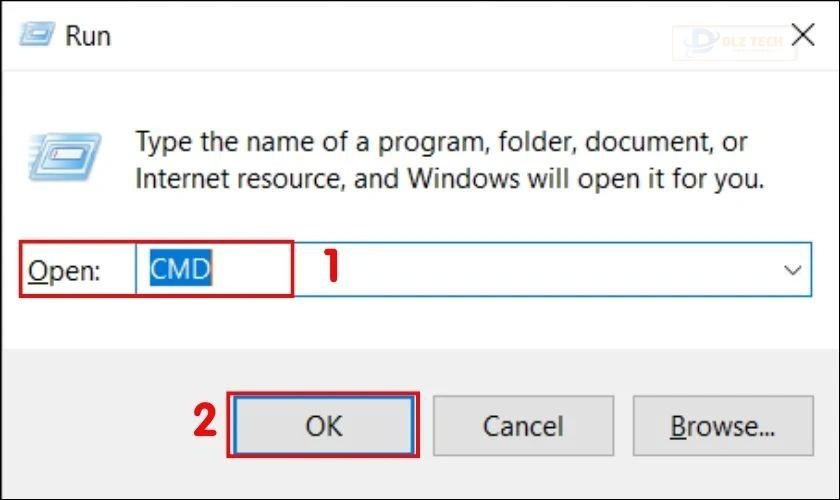
Bước 3: Cửa sổ CMD mở ra, gõ wmic csproduct get name và nhấn Enter. Bạn sẽ thấy thông tin bao gồm cả model và số serial của laptop hiển thị trên màn hình.
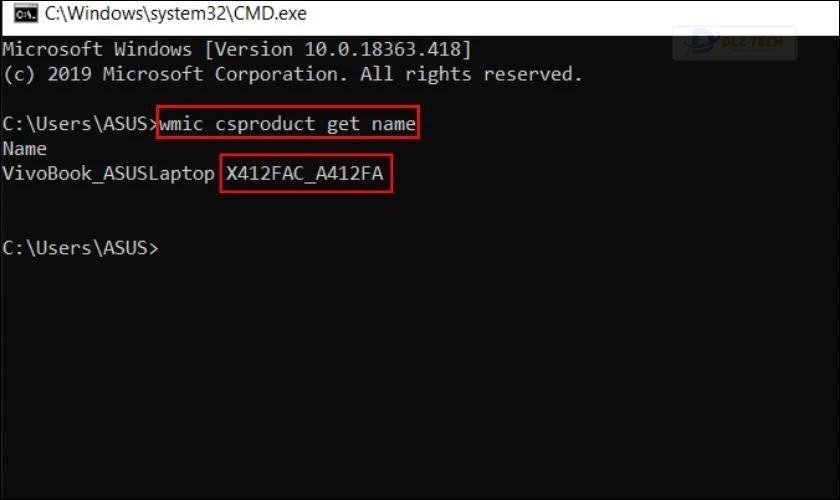
Cách này giúp bạn lấy thông tin nhanh chóng mà không cần phần mềm bổ sung nào khác.
Cách tìm serial number của laptop bằng BIOS
Ngoài hai phương pháp đã nêu, BIOS biến thành một lựa chọn tuyệt vời để kiểm tra số serial:
Bước 1: Tắt laptop, sau đó khởi động lại.
Bước 2: Khi laptop khởi động, nhấn các phím như F2, F8, F12 hoặc ESD để vào cửa sổ ThinkPad Setup, nơi bạn sẽ tìm thấy số mã tại mục System-unit serial number.
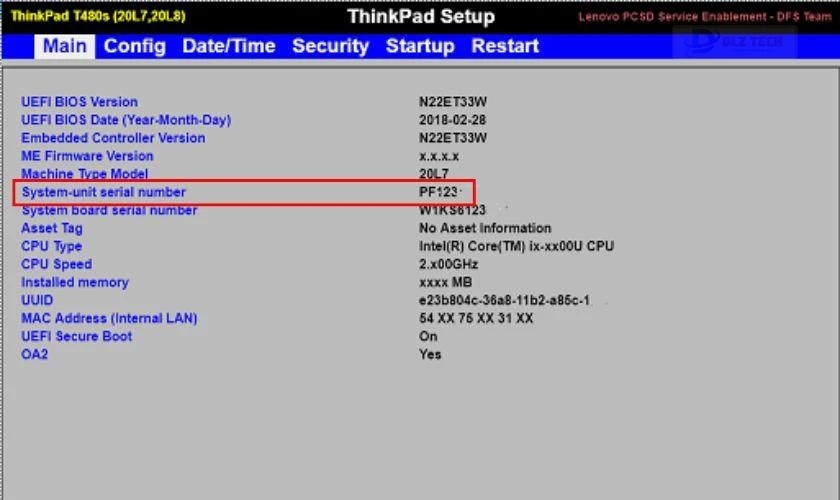
Chú ý rằng phím nào để vào BIOS có thể thay đổi tùy vào model máy, vì thế hãy thử các phím đã đề cập cho đến khi bạn vào được cửa sổ.
Cách tìm serial number của laptop bằng mã lệnh PowerShell
PowerShell là một công cụ hữu ích để tra cứu số serial trên laptop. Các bước thực hiện như sau:
Bước 1: Mở menu Start và tìm PowerShell, sau đó nhấn Enter.
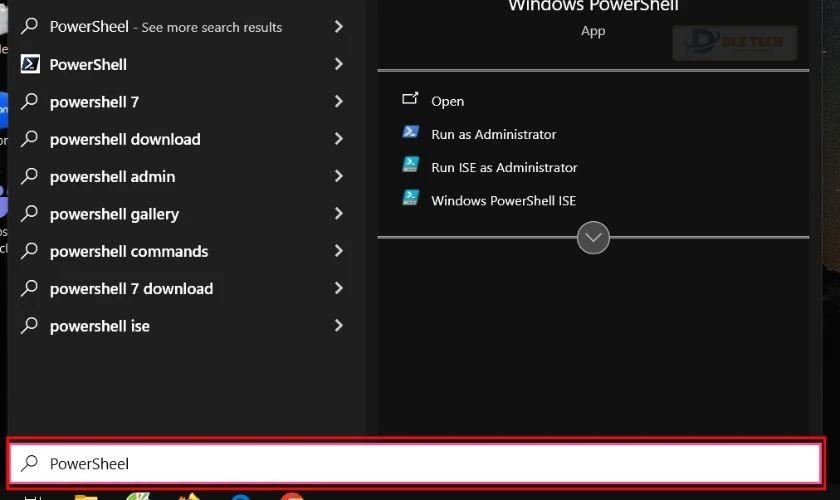
Bước 2: Nhập lệnh gwmi win32_bios | fl SerialNumber và nhấn Enter. Mã số bạn cần tìm sẽ hiện ra ở dòng SerialNumber.
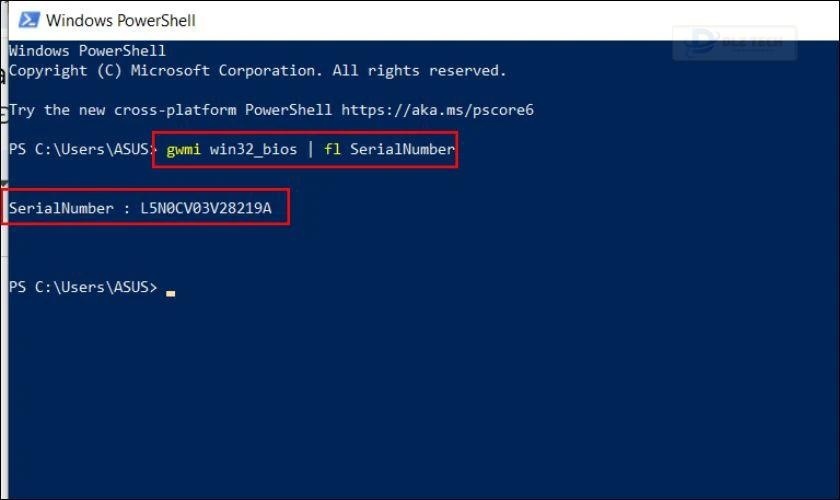
Cách này cũng thuận tiện vì không cần phần mềm hỗ trợ bên ngoài, tất cả đã có sẵn trong hệ điều hành Windows.
Hướng dẫn cách tìm serial number của laptop cho các thương hiệu
Sau khi đã xác định được số serial, bạn có thể tra cứu thông tin sản phẩm thông qua các liên kết sau:
- Xác minh số serial cho Macbook: https://checkcoverage.apple.com/.
- Xác minh số serial cho Dell: https://www.dell.com/support/home/vn/en/vndhs1/.
- Xác minh số serial cho HP: https://support.hp.com/us-en/checkwarranty.
- Xác minh số serial cho Lenovo: https://pcsupport.lenovo.com/vn/en/warrantylookup.
- Xác minh số serial cho Razer: https://www.razer.com/razercare/warranty.
- Xác minh số serial cho Asus: https://www.asus.com/us/support/warranty-status-inquiry/.
- Xác minh số serial cho Acer: https://www.acer.com/ac/en/US/content/system-information.
Điều này sẽ giúp bạn nhanh chóng truy cập thông tin như: tình trạng bảo hành, thông tin xuất xứ, và cấu hình của sản phẩm.
Tại sao cần biết cách tìm serial number của laptop?
Việc nắm rõ số serial laptop là rất thiết yếu vì nhiều lý do, bao gồm:
- Bảo hành: Số serial cho phép bạn kiểm tra thông tin và tình trạng bảo hành của máy. Khi cần hỗ trợ về kỹ thuật, có thể yêu cầu bạn cung cấp số serial.
- Xác minh sản phẩm: Mỗi thiết bị đều có mã số riêng, cung cấp thông tin về nguồn gốc và thời gian sản xuất, giúp bạn xác định được máy có phải hàng chính hãng hay không.
- Tải ứng dụng hoặc cập nhật phần mềm: Một số ứng dụng và bản cập nhật yêu cầu số serial để đảm bảo tương thích và hiệu suất tối ưu.
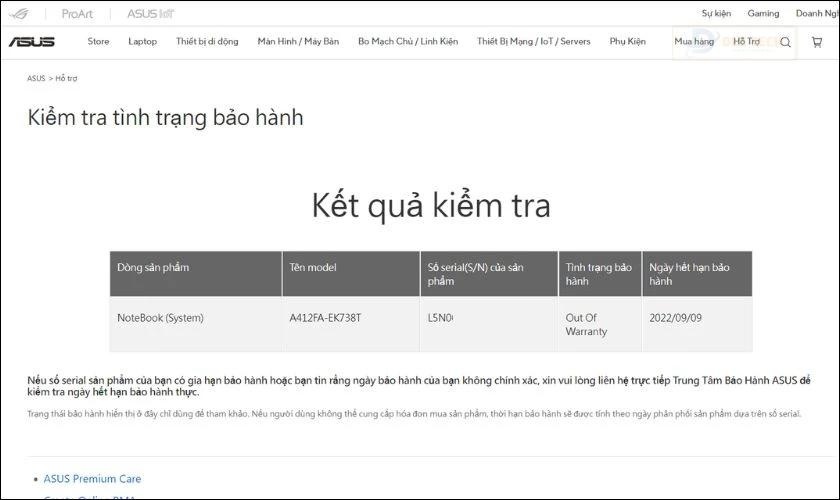
Nắm vững kiến thức về cách tìm serial number là một kỹ năng thiết yếu cho người dùng laptop, giúp cả việc quản lý và bảo vệ thiết bị tốt hơn. Việc này cũng sẽ tạo điều kiện cho bạn nhận được hỗ trợ kỹ thuật cần thiết một cách nhanh chóng.
Kết luận
Các thông tin về cách tìm serial number của laptop đã được đề cập chi tiết trong bài viết trên. Hy vọng rằng những thông tin này sẽ giúp bạn dễ dàng tìm kiếm và xác minh số serial của laptop. Nếu bạn thấy bài viết này hữu ích, đừng quên chia sẻ với bạn bè!
Tác Giả Minh Tuấn
Minh Tuấn là một chuyên gia dày dặn kinh nghiệm trong lĩnh vực công nghệ thông tin và bảo trì thiết bị điện tử. Với hơn 10 năm làm việc trong ngành, anh luôn nỗ lực mang đến những bài viết dễ hiểu và thực tế, giúp người đọc nâng cao khả năng sử dụng và bảo dưỡng thiết bị công nghệ của mình. Minh Tuấn nổi bật với phong cách viết mạch lạc, dễ tiếp cận và luôn cập nhật những xu hướng mới nhất trong thế giới công nghệ.
Thông tin liên hệ
Dlz Tech
Facebook : https://www.facebook.com/dlztech247/
Hotline : 0767089285
Website : https://dlztech.com
Email : dlztech247@gmail.com
Địa chỉ : Kỹ thuật Hỗ Trợ 24 Quận/Huyện Tại TPHCM.







